如何从Microsoft Excel表单添加或删除密码
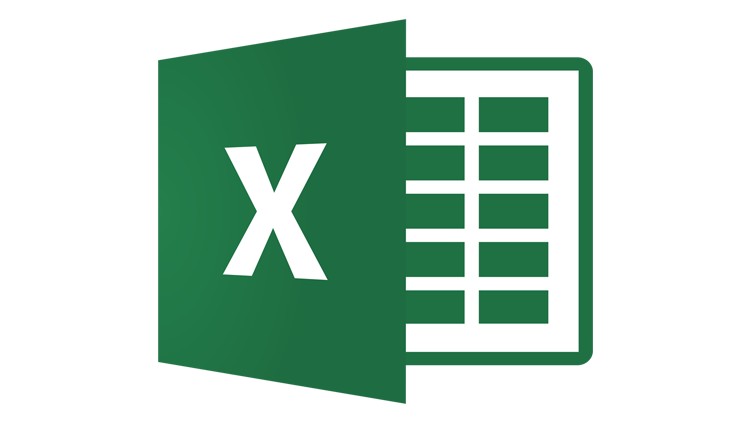
您觉得您的Microsoft Excel电子表格需要更多保护吗?如果是这样,您可以通过设置密码来加密电子表格。这非常简单快捷,如果您决定不再需要密码,则可以轻松删除密码。如果您有兴趣,请继续阅读。
Table of Contents
如何在PC上设置密码以加密Excel电子表格
- 打开您的Excel电子表格。
- 按“文件”选项卡,然后单击“信息”。
- 按名为“保护工作簿”的框以打开一个下拉菜单。
- 接下来,从下拉菜单中选择“ 使用密码加密” 。
- 输入您要使用的密码,然后按“确定”。
- 重新输入密码进行确认,然后再次单击“确定” 。
如何在Mac计算机上设置密码以加密Excel电子表格
- 在Excel电子表格屏幕顶部的菜单栏中,按“文件” 。
- 选择“密码...”
- 系统将提示您设置打开文件的密码,并设置另一个编辑文件的密码。您可以选择执行其中一项或两项。这是您的选择,但是两者都明显更安全。
- 按“确定” ,将要求您重新输入您输入的密码。
- 再次按“确定”进行确认。
现在,无论何时要打开此特定的Excel电子表格,都将被迫输入密码。
如何从PC上的Excel电子表格中删除密码
- 打开您的密码锁定的Excel电子表格。
- 输入密码,然后按“确定”。
- 按“文件”选项卡,然后选择“信息”。
- 按下“保护工作簿”以打开下拉菜单。
- 从下拉菜单中选择“使用密码加密” 。
- 删除密码,以便该字段为空白。
- 点击“确定”。
如何在Mac上的Excel电子表格中删除密码
- 使用设置的密码打开加密的Excel文件。
- 在屏幕顶部的菜单栏中选择“文件” 。
- 点击“密码...”
- 您会发现自己在设置密码所用的菜单中。清除两个文本字段,然后单击“确定”。
而已。这就是全部。





